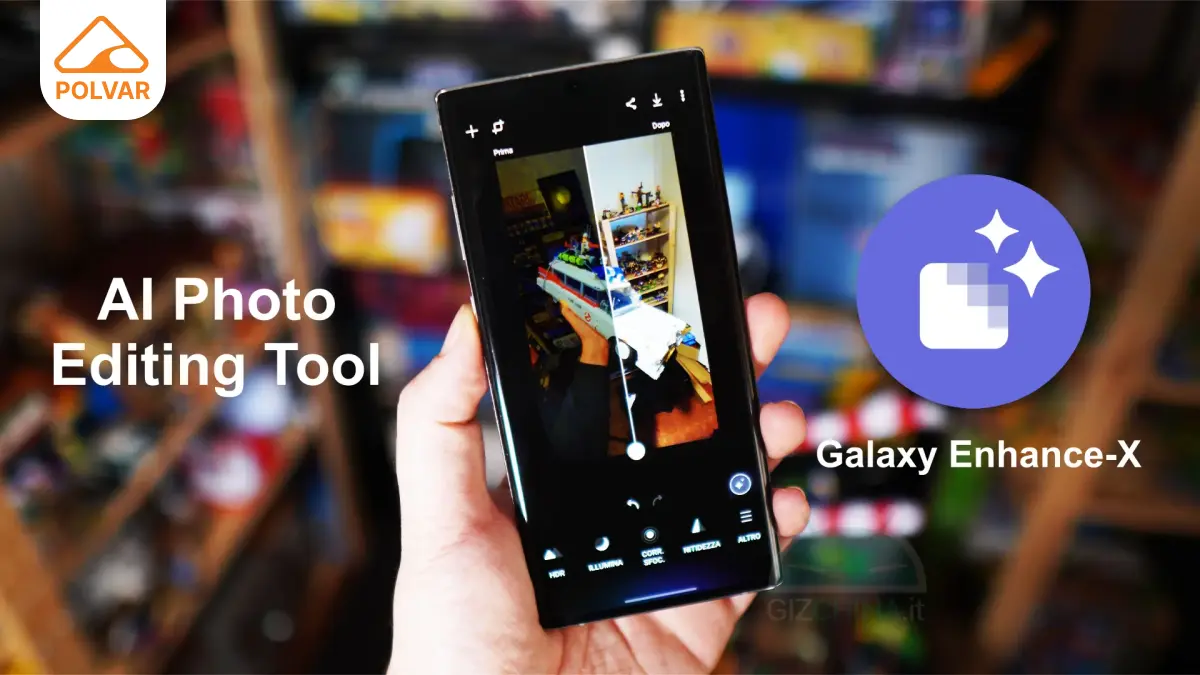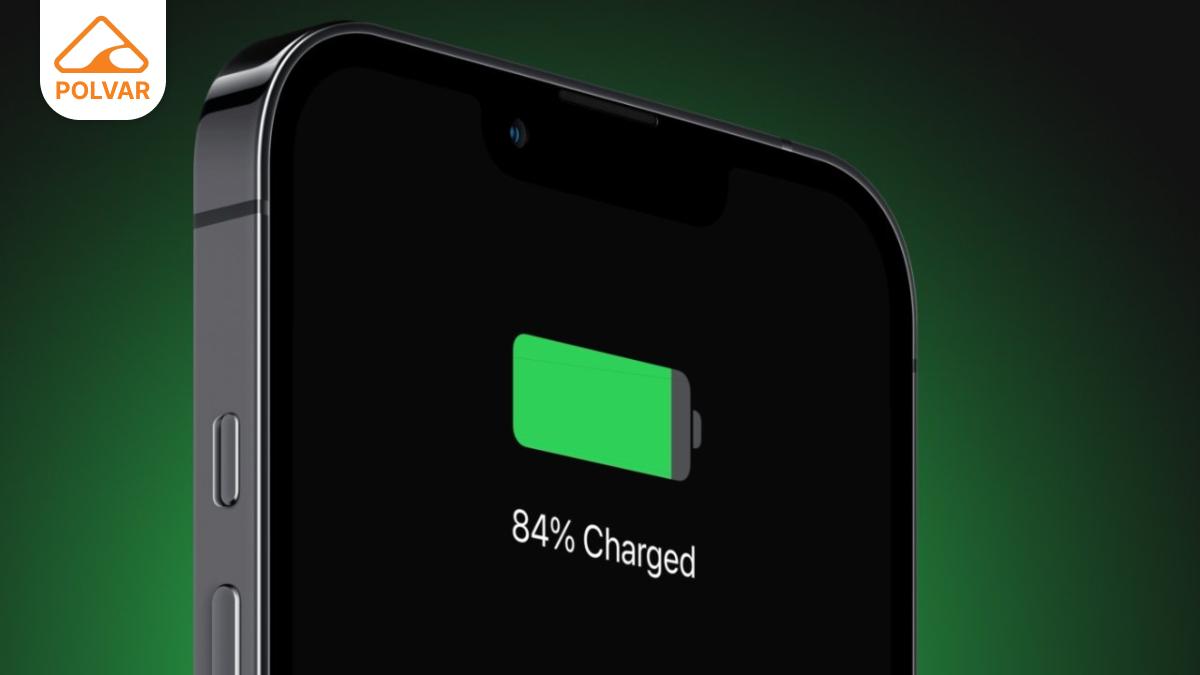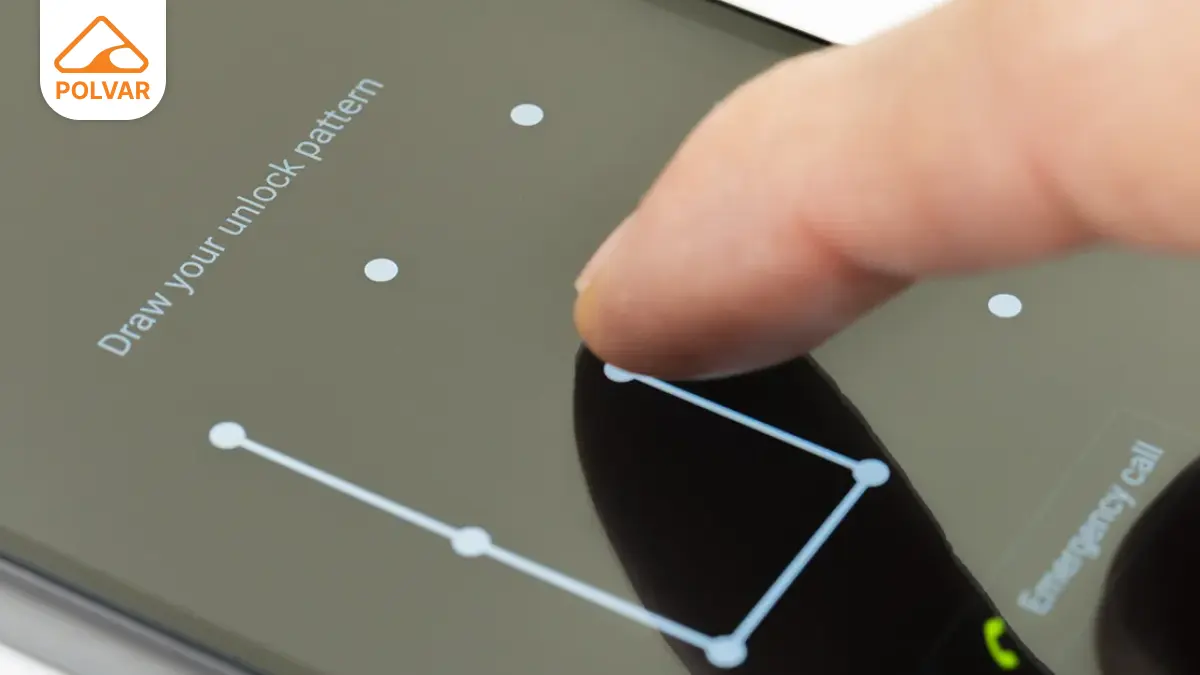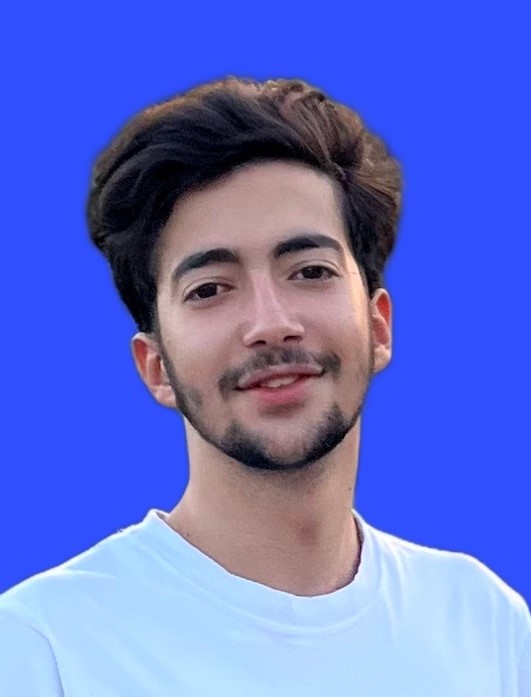علت نیامدن اس ام اس به گوشی + 9 راه حل کاربردی
اگر در دریافت SMSهای ارسالی از طرف دوستان خود یا حتی ارگانهای دولتی و بانکها دچار مشکل هستید؛ تا پایان این نشوته با من همراه باشید تا در سریعترین زمان ممکن مشکل خود را برطف کنید.
آموزشی تاریخ انتشار: ۱۴۰۳-۰۴-۲۷پیشنهادهایی برای شما
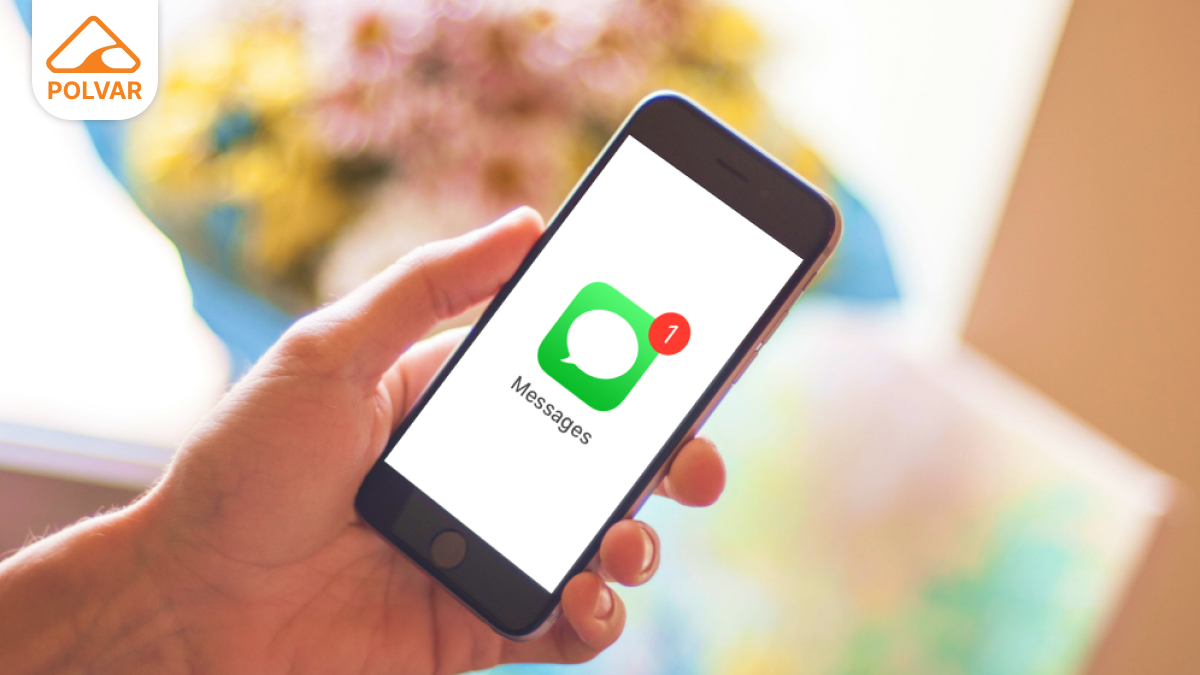
اگر اخیرا گوشی موبایل اندرویدی شما پیامکی دریافت نمیکند؛ باید هرچه سریعتر راهکارهای پیشنهادی را امتحان کنید. پیامک تنها راه ارتباطی برای دریافت رمز پویا و کد تائید اظهار هویت در سامانههای مختلف است.
راهکارهایی که در ادامه با آنها آشنا میشویم به شما کمک میکنند که با کمترین تلاش مشکل را برطرف کنید اما در صورتی که از این راهکارها جواب نگرفتید؛ بهتر است به یک متخصص گوشی خود را نشان بدهید.
1. پوشهی مسدودیها و هرزنامهها را چک کنید
در نگاه اول ممکن است شما تصور کنید که هیچ پیامی دریافت نمیکنید در صورتی که پیامها دریافت و به پوشهی مخفی مسدود شدهها و هرزنامهها هدایت میشود.
نرمافزار پیامک شما میتواند به صورت خودکار پیامها را از طرف فرستندهای که شما بلاک کردهاید به یک پوشهی مخفی دیگر هدایت کند. همچنین اگر شما قابلیت محافظت در مقابل هرزنامهها را فعال کرده باشید؛ گوشی شما به صورت خودکار هر پیامی را که به عنوان هرزنامه تشخیص دهد به همان پوشه منتقل میکند.
عموما در گوشیهای اندرویدی از پیامرسان گوگل استفاده میشود. برای پیدا کردن فایل پیامهای مسدود شده و هرزنامهها کافی است با لمس آیکون تصویر خود در سمت راست بالای صفحه حساب کاربری خود را باز کنید و قسمت Spam & Blocked را انتخاب کنید تا پیامهای موجود در این پوشه را ببینید.
اگر از نرمافزار دیگری استفاده میکنید مسیری که باید طی کنید متفاوت میشود اما اگر به دنبال همان کلمات Spam & Blocked بگردید مسیر مخصوص همان نرمافزار را پیدا میکنید.
البته اگر پیامهای شخص خاصی به دست شما نمیرسد به این علت است که شما آن شخص را بلاک کردهاید و سامانهی پیامرسانی گوگل پیامهای دریافتی از ارسال کنندهای که به صورت مستقیم بلاک شده است را ذخیره نمیکنید و شما نمیتوانید به پیامهای دریافتی از آن فرستنده تا آن زمان دسترسی پیدا کنید و تنها میتوانید با برطرف کردن مسدودسازی پیامهای او به پیامهای بعدی دریافتی از او دسترسی داشته باشید.

2. فضای ذخیرهی خود را خالی کنید
عموما گوشیهای هوشمند فضای ذخیرهی بالایی دارند و کمبود فضا برای کاربران مشکل ساز نمیشود. البته که اگر شما میزان دانلود و ذخیرهی بالایی داشته باشید؛ ممکن است چنین مشکلی برای شما به وجود بیاید.
در نظر داشته باشید که اگر مسئله این باشد؛ اعلانی مبنی بر عدم ارسال و دریافت پیام به دلیل وجود فضای ذخیرهی کافی برای شما ارسال میشود.
در صورت بروز این مشکل تنها راهکار ممکن؛ پاک کردن اطلاعات مازاد و ایجاد مقداری فضای آزاد است. برای انجام این کار باید وارد پنل تنظیمات شوید و به قسمت Storage بروید و از آنجا بررسی کنید که به هر قسمت از گوشی چه مقدار فضا اختصاص داده شده است تا بتوانید اطلاعات غیر ضروری را پاک کنید و فضای آزادتری ایجاد کنید.
اگر برنامههای فضای زیادی را اشغال کردهاند میتوانید اطلاعات مربوط به آنها را پاک کنید یا به صورت کلی اگر به برنامه احتیاج ندارید؛ آن را حذف نصب کنید. با این کار میتوانید به اندازهی کافی فضا برای ارسال و دریافت پیامها برسید و مشکل خود را برطرف کنید.

3. مطمئن شوید که حالت هواپیما فعال نیست
زمانی که حالت هواپیما فعال باشد به صورت خودکار امکانات مربوط به سیم کارت شما غیرفعال و مختل میشود؛ به همین جهت شما نه میتوانید پیامکی ارسال کنید نه پیامکی به دستتان خواهد رسید.
ممکن است دلیل واضح و مشخصی باشد اما در صورت بروز این مشکل از غیرفعال بودن حالت هواپیما مطمئن شوید که اگر مشکل از همین قسمت بود به سراغ مراحل بعدی نروید.
عموما در صورت فعال بودن حالت هواپیما؛ آیکون هواپیمایی که در پنل تنظیمات بالای صفحه قرار دارد؛ روشن میشود. بنابراین شما میتوانید تنها با پایین کشیدن صفحه، فعال یا غیرفعال بودن حالت هواپیما را چک کنید و وضعیت آن را تغییر دهید.
اگر هم پنل تنظیمات بالای صفحه نمایش در گوشی شما به شکلی تنظیم شده است که حالت هواپیما را نشان نمیدهد؛ وارد تنظیمات شوید، به قسمت Network & Internet بروید تا بتوانید حالت هواپیما را غیرفعال کنید.
4. از روشن بودن نت خود مطمئن شوید
اگر حالت هواپیما هم غیرفعال است و شما همچنان پیامکی دریافت نمیکنید؛ بهتر است اتصال اینترنت خود را بررسی کنید. درست است که برای ارسال و دریافت پیامک ضرورتی بر روشن بودن نت وجود ندارد اما از این جهت که اخیرا، اکثر گشیهای هوشمند اندرویدی از نرمافزار پیام رسان گوگل استفاده میکنند؛ ممکن است عدم اتصال به اینترنت در اسرال و دریافت پیامکها اختلال ایجاد کند.
اگر پس از خاموش و روشن کردن اینترنت همچنان به اینترنت دسترسی نداشتید؛ فعال و غیرفعال کردن حالت هواپیما و راه اندازی مجدد گوشی restart میتواند به برطرف شدن مشکل جدید کمک کند. البته که راهاندازی مجدد گوشی یکی از راهکارهای همیشگی برای برطرف کردن مشکلات نرمافزاری است.
5. تنظیمات اینترنت گوشی خود را مجددا بازنشانی کنید
یکی از راهکارها برای برطرف کردن مشکل عدم دریافت پیامک، بازنشانی مجدد تنظیمات اینترنت گوشی است. این بازنشانی مجدد تنظیمات اینترنت ممکن است پر دردسر و ترسناک به نظر برسد اما اینطور نیست. در واقع این تنظیمات مجدد اطلاعات شما را تحت تاثیر قرار نمیدهد بلکه تنها اینترنت شما را بر روی آیپی و مشخصات جدیدی تنظیم میکند. برای بازنشانی مجدد تنظیمات اینترنت خود مراحل زیر را به ترتیب دنبال کنید.
- وارد پنل تنظیمات گوشی خود شوید.
- وارد بازنشانی مجدد گزینهها شوید و بازنشانی مجدد تنظیمات دادههای تلفن همراه را انتخاب کنید.
- بازنشانی مجدد تنظیمات را انتخاب کنید و در این مرحله رمز گوشی خود را وارد کنید تا تغییرات انجام شود.
اگر گوشی شما سامسونگ است؛ ابتدا باید وارد مدیریت عمومی در پنل تنظیمات شوید و از آنجا بازنشانی گزینهها (reset options) را انتخاب کنید.

6. اگر به تازگی از iOS به سمت اندروید آمدهاید؛ iMessage خود را خاموش کنید
اگر شما به تازگی از سیستم عامل iOS به سیستم عامل اندروید نقل مکان کردهاید باید iMessage خود را غیرفعال کنید تا در ارسال و دریافت پیامک در گوشی اندرویدی شما اختلالی ایجاد نشود. عملا استفاده از iMesasage در گوشی که از سیستم عامل اندروید استفاده میکند غیر ممکن است؛ شما باید به یاد داشته باشید که قبل از غیرفعال کردن آیفون خود؛ در قسمت تنظیمات iMessage را غیرفعال کنید.
البته اگر دیگر به هیچ عنوان به آیفون خود دسترسی ندارید میتوانید از طریق پرتال سلف سرویس اپل، شمارهی خود را از زیر مجموعهی iMessage خارج کنید و به عبارتی دیگر iMessage خود را غیرفعال کنید.
7. گزینه Power Saving را غیرفعال کنید
گزینه Power Saving یکی از آن قابلیتهایی است که بهبود عمر شارژ و بهبود عمر باتری را در اولویت قرار میدهد و به همین جهت ممکن است در عملکرد یکسری از برنامهها که به صورت پیش زمینه در حال اجرا هستند اختلال ایجاد کند.
بنابراین اگر در دریافت و ارسال پیامک دچار مشکل شدید حتما یک بار دیگر با غیرفعال کردن حالت Power Saving امتحان کنید؛ چون ممکن است نرمافزار پیامرسانی شما یکی از آن نرمافزارهایی باشد که مورد تاثیر قرار میگیرد و در عملکرد آن اختلال ایجاد میشود.

8. نرمافزار پیامرسان خود را به روز رسانی کنید
اگر همچنان با ارسال و دریافت پیامک مشکل دارید؛ بهتر است به صورت به سراغ به روز رسانی نرمافزار پیامرسانی خود بروید زیرا ممکن است مشکل به خود نرمافزار مبوط باشد و در نسخههای جدید برطرف شده باشد. شما میتوانید از طریق play Store نرمافزار پیامرسان خود را به آخرین نسخهی آن به روز رسانی کنید.
در Play Store با لمس پروفایل خود در آیکون بالای صفحه سمت راست، وارد حساب کاربری خود شوید، قسمت مدیریت برنامهها و دستگاه را انتخاب کنید و به روز رسانیهای در دسترس را انتخاب کنید. در این بخش میتوانید آخرین نسخهی تمام برنامههای نصب بر گوشی خود را پیدا کنید. در این قسمت آخرین نسخه از نرمافزار پیامرسان خود را پیدا کنید و آن را به روز رسانی کنید.

9. گوشی خود را به روز رسانی کنید
اگر با امتحان تمام راههای گفته شده همچنان مشکل وجود داشت و برطرف نشد؛ گوشی خود را به روز رسانی کنید. در برطرف کردن تمام مشکلات تیر آخر، به روز رسانی گوشی است؛ بنابراین هر زمان گوشی شما دچار مشکلی شد مطمئن شوید به آخرین نسخهی سیستم عامل مجهز و کاملا به روز است.
برای به روز رسانی نرمافزاری گوشی خود، وارد تنظیمات شوید، به قسمت سیستم بروید و به روز رسانی نرمافزاری را و آخرین نسخهی ارائه شده را جستجو کنید. به خاطر داشته باشید که برای به روز رسانی گوشی شما باید به اینترنت متصل باشد.

اگر مشکل ارسال و دریافت پیامک با انجام راهکارهای گفته شده برطرف نشد؛ بهتر به یک متخصص مراجعه کنید تا علت پیدا و مشکل برطرف شود.
جدیدترین مقالات
بروزترین مقالات حوزه تکنولوژی را از پلوار بخواهید